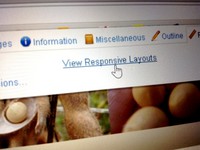 WEBサイトのレスポンシブデザインをチェックする便利なツールがあった。WEBサイトをパソコンやタブレット、スマフォで閲覧した場合にどのように見えるのかを一度に調べることができる「WebDeveloper」というアドオンである。これまでファイヤーフォックスでは使ったことはある。しかし、今はメインのブラウザがクロームになっているのでしばらく使っていなかった。それが、クロームのアドオン(拡張機能)に「WebDeveloper」があり、「WebDeveloper」で「view-responsive-layouts」というボタンをクリックするだけで、今閲覧しているWEBサイトのPC画面やスマフォ画面の一覧を表示してくれるという優れた機能があった。
WEBサイトのレスポンシブデザインをチェックする便利なツールがあった。WEBサイトをパソコンやタブレット、スマフォで閲覧した場合にどのように見えるのかを一度に調べることができる「WebDeveloper」というアドオンである。これまでファイヤーフォックスでは使ったことはある。しかし、今はメインのブラウザがクロームになっているのでしばらく使っていなかった。それが、クロームのアドオン(拡張機能)に「WebDeveloper」があり、「WebDeveloper」で「view-responsive-layouts」というボタンをクリックするだけで、今閲覧しているWEBサイトのPC画面やスマフォ画面の一覧を表示してくれるという優れた機能があった。
「WebDeveloper」の「view-responsive-layouts」では6種類の画面サイズを同時にチェックできる。
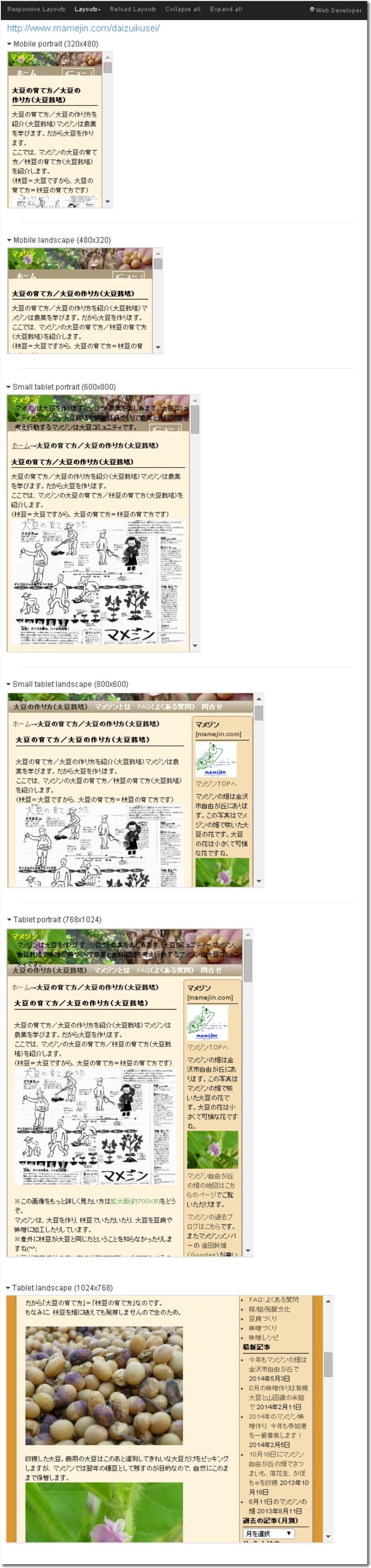
上記の画面例は「マメジン」のサイトを表示した例である。
6種の画面サイズは以下のとおり
- Mobile portrait (320×480)
- Mobile landscape (480×320)
- Small tablet portrait (600×800)
- Small tablet landscape (800×600)
- Tablet portrait (768×1024)
- Tablet landscape (1024×768)
Web Developer のchromeアドオン紹介の画面
(https://chrome.google.com/webstore/detail/web-developer/bfbameneiokkgbdmiekhjnmfkcnldhhmより)

「WebDeveloper」のインストール方法
「WebDeveloper」をグーグルクロームにインストールする手順は以下のとおり。
- ブラウザの右上にある三本線のアイコンをクリックする
- プルダウンメニューが表示されたらその中にある「設定」をクリックする
- 設定画面の左側にある「拡張機能」をクリックする
- 拡張機能一覧の画面になるので一番下までスクロールし「他の拡張機能を見る」をクリックする
- chromeウェブストアの画面になり「ストアを検索」の窓に「WebDeveloper」と打ち込みenterを押す
- 検索結果一覧の「アプリ」の下の「拡張機能」の一番上に「WebDeveloper」があるはずなのでその右横にある「+無料」をクリックする
- 新たしい拡張機能の確認というメッセージが表示されたOKをクリックする
- 無事にインストールされたら、アドレスバーの右横に歯車アイコンが表示されるはず

「WebDeveloper」の利用方法
「WebDeveloper」でレスポンシブレイアウトをチェックする方法は以下のとおり。
- レスポンシブレイアウトをチェックしたいWEBサイトを表示させる
- アドレスバー右横の歯車アイコンをクリックする
- 「Resize」→「View Responsive Layouts」をクリックする
すると、そのWEBサイトを6つの画面サイズで表示した場合の画面6つが表示される。
(上記のマメジンWEBサイト閲覧の例のとおり)
「WebDeveloper」は他にも様々な機能があるが、この「View Responsive Layouts」だけでも十分に役に立つ。便利なアドオンなので入れておいてはどうだろう。

この記事を書いた遠田幹雄は中小企業診断士です
遠田幹雄は経営コンサルティング企業の株式会社ドモドモコーポレーション代表取締役。石川県かほく市に本社があり金沢市を中心とした北陸三県を主な活動エリアとする経営コンサルタントです。
小規模事業者や中小企業を対象として、経営戦略立案とその後の実行支援、商品開発、販路拡大、マーケティング、ブランド構築等に係る総合的なコンサルティング活動を展開しています。実際にはWEBマーケティングやIT系のご依頼が多いです。
民民での直接契約を中心としていますが、商工三団体などの支援機関が主催するセミナー講師を年間数十回担当したり、支援機関の専門家派遣や中小企業基盤整備機構の経営窓口相談に対応したりもしています。
保有資格:中小企業診断士、情報処理技術者など
会社概要およびプロフィールは株式会社ドモドモコーポレーションの会社案内にて紹介していますので興味ある方はご覧ください。
お問い合わせは電話ではなくお問い合わせフォームからメールにておねがいします。新規の電話番号からの電話は受信しないことにしていますのでご了承ください。

【反応していただけると喜びます(笑)】
記事内容が役にたったとか共感したとかで、なにか反応をしたいという場合はTwitterやフェイスブックなどのSNSで反応いただけるとうれしいです。
本日の段階で当サイトのブログ記事数は 6,846 件になりました。できるだけ毎日更新しようとしています。
遠田幹雄が利用しているSNSは以下のとおりです。
facebook https://www.facebook.com/tohdamikio
ツイッター https://twitter.com/tohdamikio
LINE https://lin.ee/igN7saM
チャットワーク https://www.chatwork.com/tohda
また、投げ銭システムも用意しましたのでお気持ちがあればクレジット決済などでもお支払いいただけます。
※投げ銭はスクエアの「寄付」というシステムに変更しています(2025年1月6日)
※投げ銭は100円からOKです。シャレですので笑ってご支援いただけるとうれしいです(笑)
株式会社ドモドモコーポレーション
石川県かほく市木津ロ64-1 〒929-1171
電話 076-285-8058(通常はFAXになっています)
IP電話:050-3578-5060(留守録あり)
問合→メールフォームからお願いします
法人番号 9220001017731
適格請求書(インボイス)番号 T9220001017731



